Новогодний декор из рамок и дощечек: интересные идеи
Недавно бороздила просторы Интернета в поисках новогоднего вдохновения и наткнулась на интересную идею декора из различных рамочек, дощечек и даже небольших оконных рам. И так смотрим, может кому-то и пригодиться!

Новогодний декор из рамок и дощечек
Новогодние венки из рамок с елочными шарами
Нет времени делать рождественский венок или он не вписывается в интерьер Вашей квартиры, попробуйте сделать рождественский венок из рамки. Сделать его довольно просто, нужно просто покрасить рамку в нужный цвет или зашкурить, привязать несколько елочных игрушек на красивые ленты, добавить некоторые элементы декора и вуаля! Красивый новогодний венок из рамки готов!

Снеговик из рамок

Новогодний декор из рамки

Рождественский венок из рамы

Идеи рождественского венка из рамки

Новогодний венок из рамки

Новогодний венок из оконной рамы
Новогодние рамки для фото
Разумеется, из любой рамки можно сделать красивую новогоднюю рамку, достаточно украсить ее объемной надписью, цветком пуансеттии, как в примере, или елочными веточками, колокольчиками. Кстати такую рамку можно взять как за идею новогоднего подарка для друзей.

Новогодняя рамка для фото
Новогодний декор на дощечках
Отправляйтесь в свой сарай или гараж и отыщите там несколько дощечек, чтобы сделать одну из этих красот.

Снеговик из деревяшек

Дощечки в новогоднем декоре

Картины с елками из дощечек

Новогодний снеговик на дощечках

Новогодние картины на дощечках

Идеи новогоднего декора из дощечек

Декоративный снеговик на дощечках

Картинка со снеговиком

Новогодняя картина на дощечках

Новогоднее панно из дощечек

Елка из дощечек

Снежинки на дощечках для украшения

Декоративное панно с оленем
Новогодние картины в рамках
В рамках могут быть различные картины с новогодними сюжетами. Я даже нашла небольшой мастер-класс, как можно сделать силуэт оленя из ткани в рамке.

Новогоднее панно с елкой

Новогоднее панно с елкой из пуговиц и бусин

Новогоднее панно со снеговиком из бусин

Новогоднее панно со снеговиками из пуговиц

Новогоднее панно с елкой из пуговиц

Новогоднее панно с Дедом Морозом из бусин

Новогоднее панно из мешковины со снеговиком

Новогоднее панно со снеговиком

Картина из ниток с оленем
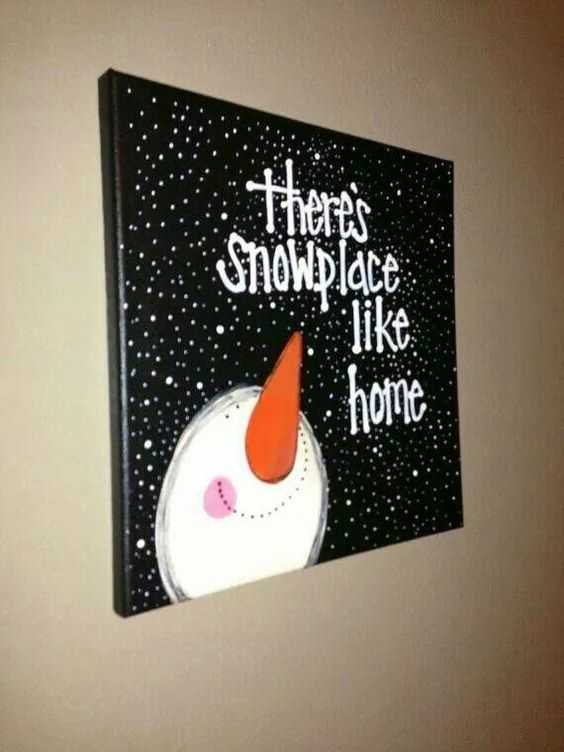
Идеи новогодних картин
Очень понравились роскошные елочки из пуговиц и бусин в рамках.

Как сделать панно с оленем из ткани

Панно с оленем из ткани
Сейчас довольно модно делать картины из ниток. Как, например, тут, сделан силуэт оленя. Такие картины особенно хорошо впишутся в современный минималистический интерьер.
prazdnikblog.info
Новогодняя фоторамка своими руками

Новогодняя рамка своими руками — это замечательный подарок или проста симпатичный декор для дома, который всегда будет напоминать о праздниках.
Минимум времени, минимум материалов, запоминающаяся зимняя фотография, и вот сувенир готов! Вы можете сделать несколько вариантов рамок, чтобы украсить ими стену или раздать поделки друзьям и родне.
Можно также привлечь к изготовлению детей, если вы хотите весело и интересно провести время вместе. Итак, приступаем к работе с нашим подробным мастер-классом.
Простая новогодняя фоторамка своими руками
Для начала работы вам потребуется:
- рамка для фото, самая простая;
- клей-пистолет;
- бусины, снежинки, пуговицы и другой декор, который вам по душе;
- краска в баллончике с распылением белого цвета.

На рамку нужно нанести клей и произвольно наклеить пуговицы, декор пока отложить в сторону.

Пуговицы могут быть разного размера, цвета, формы, на результат это не влияет, а наоборот, делает фактуру еще интереснее.

Когда в нужных местах рамка покрыта пуговицами, ее можно покрасить из баллончика. Лучше, конечно, использовать белый цвет, чтобы сохранить тематику. Вы также можете поэкспериментировать с другими, «рождественскими», цветами.

Теперь пришло время декора. Когда рамка подсохла после окрашивания, можно приклеивать декор. Это могут быть бусины, пайетки, блестящие снежинки и так далее.

Главное — не стеснять свою фантазию. Варианты рамок могут получиться самыми необычными благодаря использованию разного декора. Например, рамки могут быть такими.

dekormyhome.ru
Новогодняя фоторамка своими руками
Открываем фотографию, из которой будем делать рамку и добавляем альфа-канал (Слой → Прозрачность → Добавить альфа-канал).
Берем инструмент «Эллиптическое выделение» и делаем круг там, где будет место под нашу фотографию.
Удаляем выделенную область и под ней становится видна квадратная подложка — это прозрачность. Выделение не снимаем.
Теперь выделим нашу будущую фотографию маленькой рамочкой. Создаём новый слой (Слой → Создать новый). Делаем контур из выделения (Выделение → В контур), теперь выделение можно снять (Выделение → Снять). Заходим в панель «Контуры» (если её нет перейдите в меню «Окна → Стыкуемые диалоги → Контуры», панель будет активирована). Делаем видимым наш контур (он там должен быть один, щелкните по значку глазика слева от контура). Теперь переходим к панели инструментов, активируем инструмент «Контуры». Должно выглядеть так:
Делаем цвет переднего плана оранжевым и нажимаем на кнопку «Обвести по контуру» в панели настроек инструмента. В открывшемся окне выбираем обводку размером в
Активируем инструмент «Осветление-затемнение» и как в уроке «Как нарисовать цветок» придаем некоторым нашей мини-рамки освещенность, а некоторые участки делаем темней (переключение между осветлением и затемнением можно делать при помощи клавиши Ctrl). При этом непрозрачность кисти должна быть в районе 10–20% и размер по-больше.
Добавляем отбрасываемую тень (Фильтры → Свет и тень → Отбрасываемая тень), где X и Y равны 4, а размывание — 15.
Обратите внимание, что снизу экрана у нас появилась полоска прозрачности. У вас ее может не быть, если тень не будет выходить за границы слоя. Если не хотите, чтобы она появлялась вовсе — снимите галочку с параметра «Изменять размер изображения». А мне в конце придется обрезать эту полосочку, но сейчас это не так важно.
Открываем фото шариков как другое изображение (Файл → Открыть) и добавляем ему альфа-канал.
У меня шарики на белом фоне, чтобы было легче выделять и вырезать. Так сделать новогоднюю фоторамку получится гораздо быстрей.
Берем инструмент «Выделение по цвету» и в его настройках указываем порог около 66%. Кликаем в белой части изображения и удаляем его. Выделяем всю оставшуюся картинку (Выделение → Выделить всё) и копируем её (Правка → Копировать).
Переходим к изображению нашей новогодней фоторамки и вставляем изображение шариков как новый слой (Правка → Вставить как → Новый слой) и ластиком стираем лишние шарики. У меня осталось только два.
При помощи любого инструмента выделения нужно выделить шарик, скопировать его и вставить как новый слой изменив размер при помощи инструмента «Масштаб». У меня получилось сделать из двух пять шариков, но на этой картинке их только четыре:
Изменяем цвет шариков при помощи инструмента «Тон-Насыщенность» (Цвет → Тон-Насыщенность). Для изменения цвета отдельного шарика слой с ним нужно активировать в панели «Слои», после этого зайти в инструмент изменения цвета и переместить ползунок «Тон» так, чтобы цвет шара поменялся.
Нескольким шарикам я цвет так изменила:
Объединяем слои с шариками (Слой → Объединить с предыдущим) и изменяем размер инструментом «Масштаб». После этого шарики нужно переместить туда, где они будут гармонично смотреться на нашей фоторамке. Это делается при помощи инструмента «Перемещение».
Теперь будем рисовать ленточки, на которых шарики висят. Делаем это при помощи инструмента «Контуры».
Создаём новый слой и обводим оранжевым цветом, мы это делали раньше, но этот раз размер обводки — 7px. При помощи инструмента «Осветление-Затемнение» придайте объём ленточкам.
Открываем еловую ветку как новое изображение (в поисковых системах очень много таких на белом фоне) и добавляем фоновому слою альфа-канал.
Выделяем белый цвет и удаляем его так же, как делали с шариками.
Оставшуюся ветку выделяем и переносим как новый слой на изображение с новогодней фоторамкой.
Перемещаем и укладываем ветку в угол рамки. В итоге должна получиться рамка в рамке.
Дублируем слой (Слой → Создать копию слой) и перемещаем так, чтобы ветка была левей и ниже.
Продолжаем дублировать и укладывать ветки, пока мы не заполним хотя бы половину изображения справа. При этом можете менять ветки местами в панели «Слои», это поможет придать красоты вашей рамке.
Объединяем все ветки воедино (Слой → Объединить с предыдущим) и дублируем их. После дублирования потребуется отразить ветки сначала по горизонтали, а потом и по вертикали (Слой → Преобразования → Отразить по горизонтали). После этого перемещаем веточки так, чтобы получилось вот так:
Если веточки получаются слишком светлыми, то их всегда можно затемнить при помощи инструмента «Осветление-Затемнение», но будьте аккуратны с ним.
Теперь я воспользовалась уроком «Блики-звездочки на источники света», чтобы создать более яркую картину.
Создайте слой из видимого (Слой → Создать из видимого) и примените к нему инструмент «Порог» (Цвет → Порог), тут есть черно-белая диаграмма, а под ней две стрелочки: слева и справа. Переместите левую стрелочку ближе к правой так, чтобы белым цветом были показаны только самые яркие кусочки изображения. Проверить правильно ли вы всё делаете можно сняв и поставив обратно галочку «Предварительный просмотр».
У меня в итоге получилось так:
Создайте копию этого слоя и измените режим смешивания на «Экран» (находится на панели «Слои», это выпадающий список с параметром «Нормальный/Обычный»). Светлые части фоторамки должны замениться белыми, а черные пропасть вообще.
Теперь применим фильтр «Размывание движением» (Фильтры → Размывание → Размывание движением) с параметрами: линейное, длина — 50, угол — 45 к нижнему черно-белому слою и этот же фильтр с параметрами: линейное, длина — 50, угол — 135 к верхнему слою.
У вас должно получиться что-то вроде этого:
Получилось немного неряшливо, поэтому цвет свечения можно изменить при помощи инструмента «Тонирование», передвинув ползунок «Тон» на нужное значение, одинаковое для каждого черно-белого слоя, так, например, можно сделать полностью золотые блики. Но я пошла другим путем- просто убавила непрозрачность каждого черно-белого слоя до 50%.
Вот и всё, теперь новогодняя фоторамка, которую я сделала своими руками полностью готова и наступило самое время вставить в нее фото. Как это сделать я уже писала в уроке «Как вставить своё фото в рамку». И да, нужно убрать ту прозрачную полосочку снизу. Это делается при помощи инструмента «Кадрирование».
www.progimp.ru
Рамка для фото в новогоднем стиле
Пройдут новогодние праздники, и назреет вопрос: куда поместить снимки, сделанные во время гуляний? Для того, чтобы фото смотрелись гармонично можно сделать рамку и тематически ее украсить.Для поделки потребуются:
- деревянная рамка;
- салфетки;
- белая акриловая краска;
- контур по стеклу;
- украшение;
- спирт;
- ватный диск;
- клей;
- лак;
- ножницы;
- кисть широкая и плоская;
- двусторонний скотч.

Первым делом, необходимо вытереть дерево тонкой наждачной бумагой. Но моя рамка идеально ровная и гладкая. После обезжирьте поверхность с помощью ватного диска, смоченного в спирте. Подождите, пока рамка высохнет.

Из салфеток вырежьте узоры, или орнаменты, которые вам понравились больше всего. Расположите их на рамке, отрежьте лишнее. Отделите цветной слой салфетки от белого.

У меня часть орнамента напечатана на белом фоне. Если приклею этот фрагмент на деревянную рамку, то дерево будет просвечивать желтоватым оттенком. Поэтому, если фон салфетки светлее цвета заготовки, то заготовку нужно покрасить в цвет фона салфетки. У меня это белый цвет. Из синем фрагментом салфетки таких проблем нет. С помощью широкой кисти покрасьте заготовку в нужный цвет. Просушите краску.

Ровно расположите фрагмент салфетки на рамке. С помощью кисти и клея приклейте его, аккуратно растягивая и выравнивая салфетку. Если салфетка морщится или образуется воздушный пузырь, то приподнимите ее и ровненько приклейте обратно. Лишние края подверните. Не пытайтесь их обрезать. Салфетка легко рвется не там, где это нужно. Хорошо просушите клей.

Изначально, я планировала сделать яркую переливающуюся рамку для фото, но по ходу работ поняла, что она и так достаточно красивая и лаконичная. Поэтому я лишь на орнаменте поставила несколько золотистых капель. Раскрасьте свою рамку для фото с помощью контуров по стеклу и акриловых красок с металлическим оттенком так, как захочется вам. Хорошо просушите краску. Покройте изделие лаком. Просушите. Если понадобится, нанесите еще несколько слоев лака.

Рассмотрев свою рамку, я решила, что ей не хватает какого-то яркого украшения. В старых новогодних игрушках нашла снежинку. Приклейте свой декор при помощи двухстороннего скотча или клея.

Новогодняя рамка для фото своими руками готова!
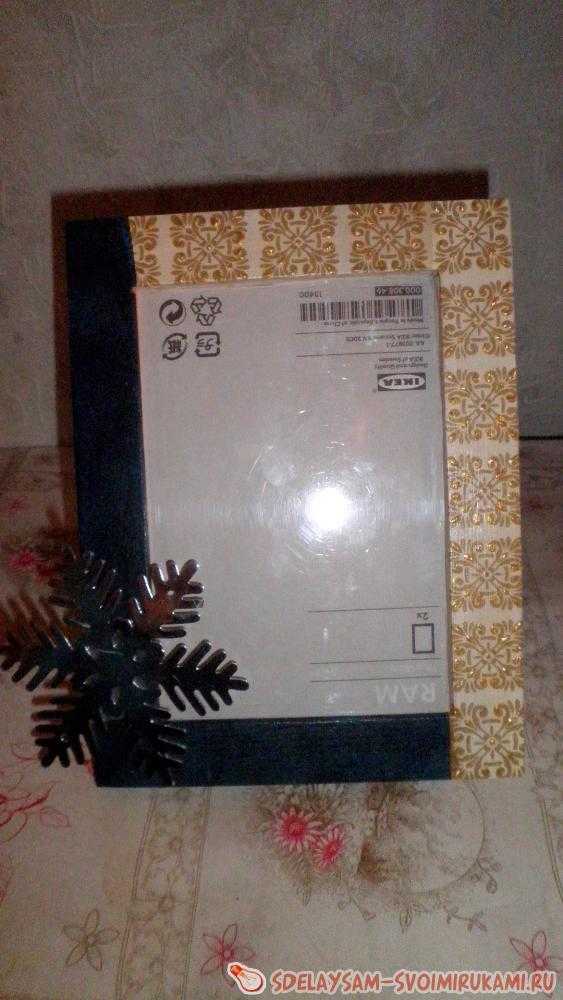
Создание подобных вещей — творческий процесс, поэтому не бойтесь по ходу работы экспериментировать с цветами, материалами и техниками. Удачи!
sdelaysam-svoimirukami.ru
Украшаем рамочку для фотографии к Новому году – Ярмарка Мастеров
В преддверии Нового года, я решила вам показать, как создавалась моя фоторамочка. Расскажу во всех подробностях, а где-то и посоветую, как можно облегчить себе работу.
Фоторамка — один из популярнейших сувениров (подарков) на любой праздник, в том числе и Новый год. А сделанную своими руками, получить в подарок во много раз приятнее. Согласитесь?
Итак, приступим!
Первый этап.
Зашкуриваем и красим. Шкурки я использовала две, сначала 180, потом 500. Конечно, если вы возьмете уже готовую рамку (да еще и красную), это заметно облегчит вам работу. Рамку я покупала не крашенную, а обычную из сосны, но она была довольно шершавая и я решила ее, таким образом, доработать.

Теперь красим! Я это делала, с помощью краскопульта. Разумеется, можно и кисточкой, можно и губкой. Это уже дело, так сказать, каждого 🙂


Теперь ждем когда всё это дело высохнет. Скажу по секрету, моя краска сохла 24 часа. Но, конечно, лучше брать быстросохнущие. Это очень экономит время… ну и нервы тоже 🙂
Следующий второй этап.
Нанесение надписи. Наверное, самый сложный этап из всего процесса. Для начала расскажу, как это делала я. Далеко не для всех он подойдет, ибо я использовала лазерный гравер… На место, где должна быть надпись, я клеила бумажный скотч и красила его черным маркером (белый цвет лазер рассеивает). Выбрала в программе шрифт и размер и всё готово!Дальше, аккуратно сняла скотч. Тут главное не повредить буквы,они должны остаться на рамке. Единственный минус такой работы, на мой взгляд, это то, что остаётся выжженный след от лазера. Хотя, конечно, общей картины это не меняет. Все равно красиво получается!

На случай, если гравера такого нет. Можно сделать трафарет из тонкого картона, например. Приклеить на рамку клеем-карандашом, что бы потом не трудно было снять буквы. Или на мыльную воду, я думаю тоже подойдет. Главное аккуратно вырезать буквы канцелярским ножом, а остальное уже мелочи 🙂 Так же, тут мы подготавливаем трафареты для следующего этапа. Я использовала попочку от сосновой шишки. Можно лазером или ножом вырезать звезды… да в принципе, что угодно. Главное ,что бы получилось красиво и гармонично!
Этап номер три.Снова красим. Я, опять же использовала краскопульт. Надо настроить его так, что бы краска ложилась на нашу фоторамку мелкими каплями (будто снег). Можно использовать старую зубную щетку для подобного эффекта или искусственный снег. Итак, буквы на месте, раскладываем трафареты (звезды,шишки и так далее) и красим.

Далее, даем чуть подсохнуть и снимаем очень аккуратно буквы и трафареты, соответственно. Буквы я снимала при помощи канцелярского ножа. Оставляем сохнуть.

Четвертый этап. Декорирование.
Лично мне понадобились для этого снежинки из полиэстера (купленные в магазине), самый простой обычный сахар, супер клей и лак для ногтей бесцветный.
Снежинки были слишком ворсистые поэтому, чтобы убрать излишки, я слегка подпалила их зажигалкой. Для украшения нашей рамки мне понадобилась лишь одна снежинка ,которую я разрезала пополам.


Приклеиваем их на места, где лежали трафареты из шишечек. Так же, для украшения, я сделала маленькие снежки. В этом мне помог дырокол, но он слегка «зажевывал» их. Так что снежки я тоже обпаливала зажигалкой (чтобы не обжечься, я брала их пинцетом). Можно, конечно, вырезать и ножницами. Или же, если у вас есть какие-то блестки или конфетти, можно заменить на них… Приклеиваем наши снежки в хаотичном порядке, как вашей душе угодно.
Тут, в принципе, можно и остановиться… но я не смогла 🙂 И украсила нашу рамку сахаром, что придало фоторамочке дополнительный объем и блеск.
Наносим для этого бесцветный лак по контору там, где были шишки и присыпаем сверху сахаром. Даем высохнуть и стряхиваем лишние крупинки.

Вот всё и готово! Вставляем фотографию и радуемся красоте. Или дарим любимому человечку и делимся красотой с ним 🙂

До новых встреч и с наступающим Новым годом вас!
P.S. Так как это мой первый мастер-класс,буду рада советам… да и любым комментариям 🙂
P.P.S. Время, на изготовление фоторамки, я указала без учета высыхания краски. Тут всё будет зависеть от вас, какую краску выберите вы.
www.livemaster.ru
Новогодняя рамка для фото своими руками
 Предлагаем Вам вместе с детьми сделать очень простую и быструю в изготовлении, но эффектную новогоднюю рамку для фото своими руками. Полезный и приятный подарок бабушкам и дедушкам. А дети постарше могут сделать такую рамку самостоятельно, тогда это будет подарок для мамы и папы!
Предлагаем Вам вместе с детьми сделать очень простую и быструю в изготовлении, но эффектную новогоднюю рамку для фото своими руками. Полезный и приятный подарок бабушкам и дедушкам. А дети постарше могут сделать такую рамку самостоятельно, тогда это будет подарок для мамы и папы!
 Чтобы все получилось действительно быстро, нужно заранее приготовить заготовку для раскрашивания витражными красками в виде новогодней рамки, витражные краски, блестки или стразы, универсальный клей. Далее все просто.
Чтобы все получилось действительно быстро, нужно заранее приготовить заготовку для раскрашивания витражными красками в виде новогодней рамки, витражные краски, блестки или стразы, универсальный клей. Далее все просто.
Раскрашиваете заготовку, сушите (примерно 2-3 часа). Если Вы купили краски с блестками или другими эффектами, то рамочка уже готова. Если нет, то ее нужно дополнительно декорировать. Мы нанесли блестки, в которые уже добавлен клей, так быстрее и удобнее. Можно воспользоваться лаком для ногтей с блестками или приклеить стразы, бусины и т.п. на универсальный клей. Снова сушим (всего несколько минут). Вот и все. Новогодняя рамка для фото своими руками готова, осталось вставить фото и можно дарить!
Поделитесь и Вы экспресс-идеями для новогодних подарков своими руками! До встречи в гостях у Мэри Поппинс!
Это интересно
Запись опубликована автором admin в рубрике Делаем поделки и сувениры, Новый год с метками новый год, рисование, своими руками, совместное творчество.merypoppins.com
Новогодняя фоторамка своими руками
Близится один из самых красивых праздников в году, и потому подарки должны быть исключительно новогодними. Давайте порадуем близких Новогодней открыткой в которой главным персонажем будет Ваш близкий человек. Создадим рамочку для фотографии в новогоднем стиле. Для этого скачаем по данной тематике шарики, снеговиков и другие неотъемлемые элементы. Возьмем фотографию своего близкого, в данном примере будет фотография девушки с сайта. Рамочка, которую мы сделаем будет сохранена также без фотографии и в формате PNG, что позволит использовать её для любой фотографии.
Создаем новый файл размером: ширина 1000 пикселей и высота 1000 пикселей. Как создать новый файл Вы знаете, но напомню: вкладка «Файл» — «Создать». В открывшемся окошке задаем параметры. Разрешение не ставьте большое, потому что тогда вставляемые в файл изображения могут пикселить, если их разрешение будет значительно меньшим. Создаем новый слой: вкладка «Слои» — «Новый» — «Создать» и снимаем видимость («глазик») у миниатюры слоя с фоном.
Открываем изображения, копируем их и вставляем в рабочий файл. Инструментом «Ластик» стираем границы изображения, но так чтобы ластиком не задеть элементы изображения: игрушки, елочные иголочки и др. Ластик должен быть мягкого типа, чтобы был плавный переход.

Создаем поверх новый слой и заливаем его цветом #ffffff и инструментом «Овальное выделение» выделяем круг, в котором будет находиться фотография.
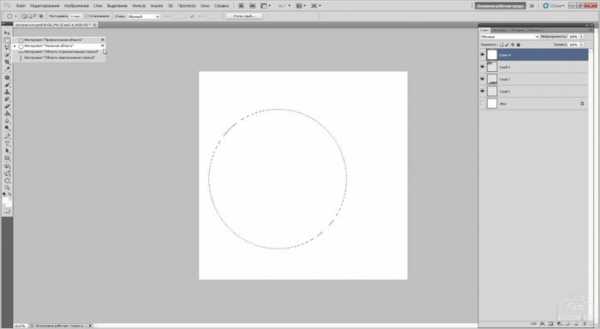
Определив месторасположение круга нажимаем клавишу Delete. И этот слой перетаскиваем под слои с шариками правой кнопкой мыши за миниатюру слоя в окне слоев. С помощью инструмента «Лассо» либо «Быстрое выделение» вырезаем шарик, бусы и иголочки от остатков фона.

Открываем несколько изображений с шариком, эффектом боке, копируем их и вставляем в рабочий файл, стирая границы изображений так, чтобы они не заходили на вырезанный круг и ластик должен быть большого диаметра, чтобы был эффект растворения. Чтобы стереть все части слоев с изображениями, которые выходят за пределы вырезанного круга, то нужно вернуть видимость самому нижнему слою (фону и тогда будет лучше видны нестертые участки.

Создаем новый слой и кистью мягкого типа цвета #eb180a с непрозрачностью 100% закрашиваем участки изображения.

Этому слою изменяем режим наложения на «Осветление основы».

Снова создаем новый слой и кистью мягкого типа цвета № a9151c прокрашиваем некоторые участки изображения.

Изменяем режим наложения этого слоя на «Перекрытие». Вставляем в коллаж клипарты шариков, снеговика и др. Далее скачиваем кисти снежинок (пример) и загружаем их.

Создаем новый слой и в нем кистью белого цвета рисуем снежинки, слегка выходя за пределы вырезанного круга. Чтобы мазки кисти получились более густыми их надо нажимать несколько раз подряд не отводя мышку от места, где рисуем снежинку.

Для слоя со снежинками вызываем меню «Параметры наложения»: вкладка «Слои» — «Стиль слоя» — «Параметры наложения».
В открывшемся окошке ставим галочку возле параметра «Тень» и нажимаем на эту строку, задаем цвет тени.
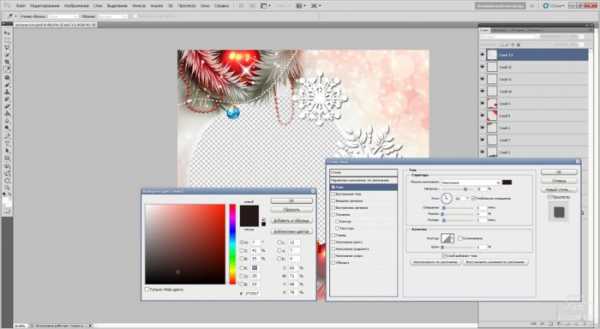
Далее ставим галочку возле параметра «Внешнее свечение» и также нажимаем на строку параметра и устанавливаем его цвет, размер и размах.
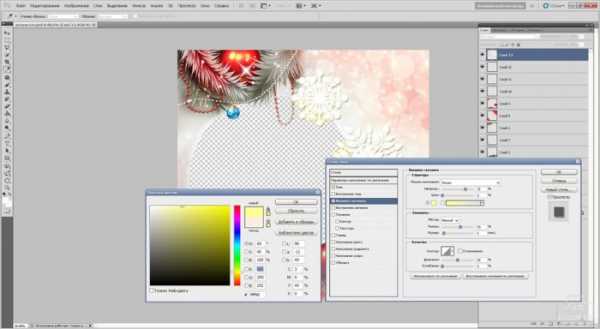
Поверх всех слоев создаем новый слой, который будем превращать в обводку. Инструментом «Прямоугольное выделение» обводим всю область коллажа и нажимаем правую кнопку мыши, в контекстном меню выбираем «Выполнить обводку».

В открывшемся окошке задаем размер рамочки, в данном случае это 15 пикселей и устанавливаем цвет заливки № f8f3e9 и ставим галочку возле параметра «Расположение внутри».

Для этого слоя вызываем меню «Параметры наложения» и выставляем внешнее свечение цвета #ffffbe и обводку цвета #bb4a50.


Для этого слоя изменяем режим наложения слоев на «Линейный затемнитель». Далее возвращаемся к слою с вырезанным кругом и для него также вызываем меню «Параметры наложения» в котором выставляем тень, тиснение и обводку. Обводка будет цвета #bb4a50. Тень будет цвета #000000. Тиснение будет цвета #81231f.
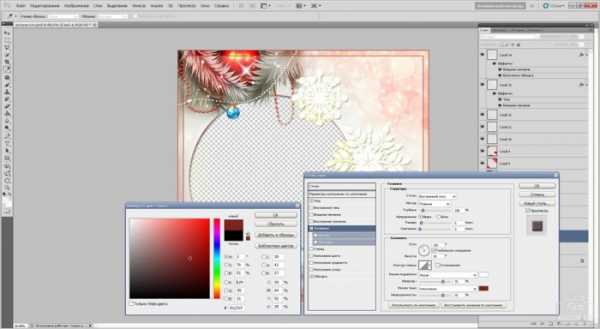
Становимся на самый верхний слой и обращаемся к инструменту «Текст». Наносим надписи: 2015 и «С Новым годом». Задаем цвет тексту, для этого нужно выделить строку с текстом и нажать на квадрат с цветом в параметрах инструмента. В открывшемся окошке выбираем цвет.

Для того, чтобы наша рамочка была сохранена в качестве шаблона, который можно применить к любой фотографии, то есть наставить эту рамку на фотографию, то файл должен быть сохранен в формате PNG, и при этом должна быть снята видимость («глазик») фонового слоя, которым является самый первый слой.

Рамочка наставляется на фотографию и получается вот такая индивидуальная открытка.

Если вам понравилась данная рамочка, то вы можете её использовать (скачать фоторамку .png).
Ссылки на изображения используемые в уроки:
www.fotokomok.ru